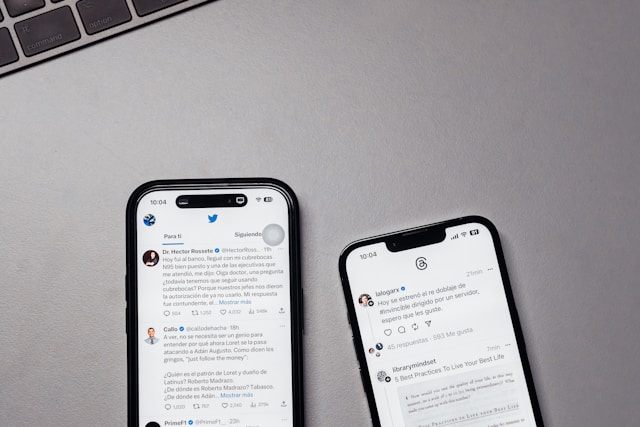Um conversor do Twitter permite que você converta conteúdo como tweets, vídeos, GIFs e imagens em diferentes formatos. Há conversores de vídeo, conversores de tweets para PDF, conversores de análises do Twitter e muito mais.
Os conversores do Twitter podem maximizar o impacto do seu conteúdo e economizar seu tempo. Eles também ajudam a otimizar sua estratégia de conteúdo em várias plataformas. Este artigo o ajudará a entender o que são os conversores do Twitter e como usá-los em seu conteúdo do Twitter. Continue lendo para saber mais.

Como posso usar um conversor do Twitter?
Para usar um conversor do Twitter, encontre uma ferramenta on-line confiável que suporte a conversão de tweets e conteúdo do Twitter. Copie o link do tweet ou o endereço do link do URL do conteúdo e cole-o no conversor. Selecione o formato ou a qualidade de resolução que você deseja e clique em download.
Há muitos conversores do Twitter; o que você quiser aprender a usar dependerá do conteúdo que estiver convertendo. Se você quiser converter um vídeo do Twitter para o formato MP4, deverá seguir as etapas dos conversores de vídeo.
O mesmo vale para outros tipos de mídia, como GIFs, tweets, etc. Há também conversores de uso geral que podem converter arquivos de outras plataformas, não apenas do Twitter. Aqui está um guia passo a passo sobre como usar diferentes tipos de conversores do Twitter.
1. Download de vídeos e GIFs
Ao usar um conversor do Twitter para baixar vídeos ou GIFs, você precisa primeiro encontrar o tweet que contém o conteúdo. Vamos detalhar esse processo:
- Copie o URL do tweet: Localize o tweet do vídeo ou GIF que você deseja baixar. Clique e copie o URL do tweet em seu navegador.
- Selecione uma ferramenta de conversão de vídeo do Twitter: Em seguida, use um conversor de vídeo confiável como o TweetVid.
- Cole o URL e escolha o formato: Cole o URL copiado na caixa de entrada no site do conversor. Escolha o formato e a qualidade que você deseja.
- Clique em download: Clique no botão Download, e o conversor fornecerá um link para download do vídeo ou GIF.
2. Conversão de tópicos do Twitter em PDF ou texto
Os conversores do Twitter também podem ajudá-lo a compilar longos tópicos do Twitter em documentos como PDFs ou arquivos do Word. Veja como você pode fazer isso:
- Copie o link do tópico: Abra o tópico do Twitter que você deseja converter e copie o URL do tópico inteiro.
- Escolha uma ferramenta de conversão de thread: Use um conversor de linhas, como o aplicativo Thread Reader.
- Cole o link do tópico: Cole o URL do tópico no espaço de entrada do conversor.
- Faça o download do documento: Após o processamento, o conversor gerará um arquivo para download em formatos como PDF, Word ou texto simples. Clique no botão de download e salve o documento em seu dispositivo.

Como converter um vídeo do Twitter em GIF
Não há uma opção direta para converter um vídeo em um GIF no próprio Twitter. Felizmente, várias ferramentas de terceiros e métodos manuais permitem que você faça isso. Você pode seguir estas etapas para converter seu vídeo do Twitter em um GIF.
1. Localize e copie o link do vídeo do Twitter
Antes de começar, você precisa localizar o vídeo e copiar o link do URL para a área de transferência. Portanto, localize o tweet que contém o vídeo que você deseja converter em um GIF. Clique no ícone de compartilhamento no canto inferior direito do tweet. No menu, selecione Copiar link para o Tweet.
2. Faça o download do vídeo
Você precisa fazer o download do vídeo para o seu dispositivo antes de convertê-lo em um GIF. Várias ferramentas on-line permitem que você faça isso:
- Use um bom site de download de vídeos do Twitter, como o DownloadTwitterVideo. Ele permite que você baixe arquivos de vídeo em várias resoluções.
- No campo de entrada do site, cole o endereço copiado do link do Twitter.
- Selecione a qualidade de vídeo desejada.
- Clique no botão Download, e o vídeo começará a ser baixado em seu dispositivo.
3. Converter o vídeo em GIF
Há várias ferramentas on-line e off-line disponíveis para a conversão de vídeos em GIFs. Para maior simplicidade e acessibilidade, recomendamos o uso do ezgif ou de aplicativos móveis como o Giphy. Veja abaixo as etapas para conversão usando o ezgif.com:
- Acesse ezgif.com. Quando estiver no site, clique em Video to GIF.
- Na página Video to GIF (Vídeo para GIF ), clique no botão Choose File (Escolher arquivo ).
- Use os controles deslizantes para cortar e redimensionar o vídeo para focar nas seções essenciais.
- Clique no botão Convert to GIF (Converter em GIF ) após definir seus parâmetros.
- Se você gostar da visualização, clique em Save (Salvar). O GIF será baixado em seu dispositivo.

2 truques sobre como converter vídeos do Twitter para download
O download de vídeos do Twitter não é um recurso incorporado à plataforma. Mas esses quatro truques podem ajudá-lo a contornar isso. Cada um deles oferece um método direto para baixar vídeos do Twitter com facilidade.
1. Use um downloader de vídeo on-line
O método mais simples de baixar vídeos do Twitter envolve o uso de um downloader de vídeo on-line. Esses sites permitem que você cole um link de vídeo do Twitter e faça o download diretamente. Veja como usar um deles de forma eficaz:
- Localize e copie o URL do vídeo: No Twitter, localize o tweet com o vídeo que você deseja baixar. Clique no ícone de compartilhamento abaixo do tweet e selecione Copiar link para o Tweet.
- Use um downloader de vídeo: Encontre um site de download de vídeo confiável para baixar o vídeo. É melhor optar por sites que sejam fáceis de usar e ofereçam vários formatos de download ou opções de resolução.
- Cole o link e faça o download: Cole o link do vídeo do Twitter no campo de entrada. Clique no botão de download, e o site apresentará uma lista de resoluções para o vídeo. Selecione a resolução desejada e clique nela para fazer o download do vídeo diretamente em seu dispositivo.
- Escolha uma resolução mais alta se precisar de um vídeo mais nítido, mas lembre-se de que isso também aumenta o tamanho do arquivo. O tamanho dos arquivos é muito importante, especialmente se você estiver veiculando um anúncio no Twitter.
2. Experimente uma extensão do navegador
Para downloads frequentes de vídeos, uma extensão de navegador oferece uma abordagem mais eficiente. As extensões se integram diretamente em seu navegador, facilitando o download de vídeos sem visitar sites externos:
- Instale um downloader de vídeo do Twitter downloader de vídeo Extensão: Procure uma extensão confiável na loja de extensões do seu navegador. Instale a extensão e reinicie o navegador.
- Baixe vídeos diretamente do Twitter: Acesse o tweet com o vídeo que você deseja baixar após a instalação. As extensões geralmente adicionam um botão de download abaixo de cada vídeo ou na barra de endereços. Clique no botão de download para selecionar a qualidade e fazer o download do vídeo instantaneamente.

Melhore sua estratégia de conteúdo com o TweetEraser
Além do conversor do Twitter, seu perfil no Twitter está no melhor estado possível para gerar engajamentos e conexões com você? O TweetEraser permite que você assuma o controle da sua presença no Twitter, simplifique o gerenciamento de conteúdo e otimize sua estratégia geral de conteúdo.
Nossos outros serviços incluem deixar de gostar de publicações X e excluir tweets dos arquivos. Temos orgulho dos inúmeros depoimentos de nossos usuários satisfeitos em todo o mundo.
Pronto para experimentar o TweetEraser? Basta entrar com sua conta X, configurar sua conta e começar a excluir tweets. Comece a filtrar sua linha do tempo do Twitter hoje mesmo!
PERGUNTAS FREQUENTES
O que posso converter com um conversor do Twitter?
Um conversor do Twitter é uma ferramenta que permite que você altere diferentes tipos de conteúdo, como tweets, vídeos ou GIFs, para outros formatos.
O que posso converter com um conversor do Twitter?
Você pode converter vídeos do Twitter em formatos como MP4, GIFs ou arquivos de áudio usando um conversor do Twitter.
O uso de um conversor do Twitter é gratuito?
Sim, a maioria dos conversores do Twitter é de uso gratuito, embora alguns possam oferecer recursos premium ou versões sem anúncios mediante o pagamento de uma taxa.